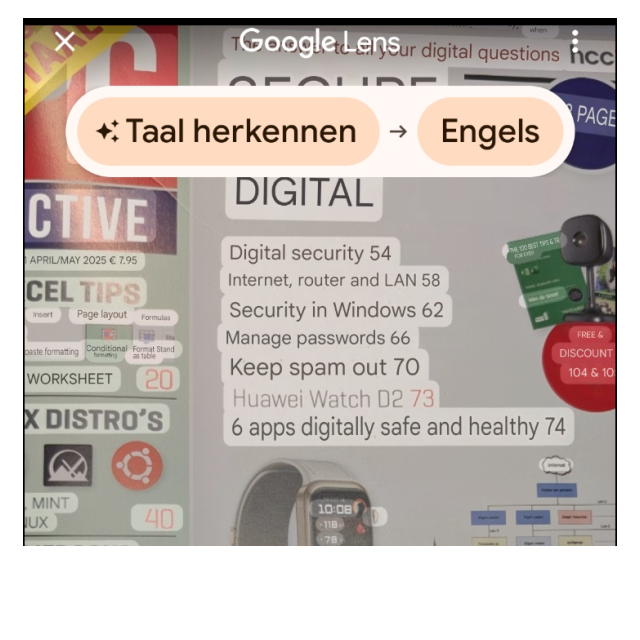Google Foto’s is een van de populairste clouddiensten voor het (automatisch) bewaren van foto’s en video’s. Dankzij gezichtsherkenning, slimme zoekfuncties en eenvoudige deling kun je je beeldmateriaal makkelijk beheren. Doe je voordeel met onze 15 tips.
Toon van Daele
 Ga met je browser naar Google Foto’s via photos.google.com en meld je aan met je Google-account. Je ziet nu een lege bibliotheek, tenzij je eerder al automatisch iets hebt geüpload via andere Google-diensten. Om foto’s toe te voegen, klik je rechtsboven op het plus-knopje en kies je (bijvoorbeeld) Foto’s importeren.
Ga met je browser naar Google Foto’s via photos.google.com en meld je aan met je Google-account. Je ziet nu een lege bibliotheek, tenzij je eerder al automatisch iets hebt geüpload via andere Google-diensten. Om foto’s toe te voegen, klik je rechtsboven op het plus-knopje en kies je (bijvoorbeeld) Foto’s importeren.
Op je smartphone installeer je eerst de app Google Foto’s vanuit de officiële appstore en meld je je eveneens aan met je Google-account. Je kunt hier automatische back-up inschakelen zodat nieuwe foto’s vanzelf worden geüpload (standaard alleen via wifi).
Voor onze 15 tips gaan we ervan uit dat je al foto’s hebt staan in Google Foto’s, mogelijk verdeeld over meerdere albums. We hebben de tips ondergebracht in vijf categorieën en gaan uit van de mobiele app (in Android).
OVERZICHT EN ORGANISATIE
 |
|
Je kunt de sorteervolgorde van albums wijzigen
|
Albums sorteren
Als je Collecties / Albums kiest, verschijnen de albums standaard op basis van de datum van de meest recente foto in elk album. Je kunt de volgorde aanpassen via het dubbele pijlknopje bovenaan, waar je ook Laatst gewijzigd of Albumtitel kunt selecteren. Wil je een specifiek album helemaal bovenaan, dan kun je de titel bijvoorbeeld laten beginnen met 00- of A- (open het album en houd je vinger op de titel om die aan te passen) en daarna sorteren op Albumtitel.
 |
| Screenshots kun je snel selectief en in bulk verwijderen |
Screenshots verwijderen
Heb je veel (overtollige) screenshots gemaakt? Je kunt deze gelukkig snel verwijderen. Typ screenshots in de zoekbalk om ze allemaal te tonen, houd je vinger op het eerste screenshot en sleep omlaag. Laat los zodra je voldoende items hebt aangeduid. Tik op het prullenmand-icoon of op het knopje met de drie puntjes en kies Verwijderen om ze van je apparaat te wissen. Vanuit je browser werkt bulkselectie nog eenvoudiger: klik op de eerste foto, houd Shift ingedrukt en klik op de laatste om alles ertussen te selecteren.
Personen verbergen
Wil je liever geen herinneringen of groepsfoto’s meer zien van bijvoorbeeld een ex-partner of overleden persoon, dan kun je deze uitschakelen. Tik op je profielfoto en kies Instellingen voor foto’s. Ga naar Voorkeuren en Herinneringen. Selecteer Mensen en huisdieren verbergen en tik op +Gezichten selecteren, bij Minder tonen of Geblokkeerd. Duid de gewenste gezichten aan en bevestig met Voltooid. De foto’s blijven wel bewaard maar verschijnen niet meer automatisch.
Zoeken en ontdekken
Gecombineerd zoeken
Je kunt zoeken op persoonsnamen die je aan gezichten hebt gekoppeld, maar Google herkent automatisch ook objecten zoals fiets, hond, strand of rode bloemen. Je kunt ook gezichten, objecten en locaties combineren in je zoekopdracht, bijvoorbeeld Rob Griekenland of zee Spanje. Het is ook mogelijk combinaties te maken met meerdere woorden.
Privéfoto’s verbergen
|
|
 |
| Personen met een zonnebril? Gebruik een emoji |
Soms maak je foto’s of screenshots die je liever niet zichtbaar hebt in Google Foto’s, bijvoorbeeld van medische documenten of persoonlijke momenten. Je kunt ervoor zorgen dat ze niet meer in je algemene tijdlijn staan, terwijl ze wel vindbaar blijven via zoekopdrachten, in het archief en in albums. Selecteer de foto’s zodat ze een vinkje krijgen, tik op het knopje met de drie puntjes en kies Verplaatsen naar archief
Emoji’s gebruiken
Misschien niet altijd heel nuttig, maar wel leuk: je kunt ook zoeken op basis van emoji’s. Tik op Zoeken en dan op het emoji-icoon onderin je virtuele toetsenbord. Voer emoji’s in als een gezicht met zonnebril, zon, stuk taart, hond of bloemenboeket. Google gebruikt dan beeldherkenning en AI om visuele elementen in je foto’s te koppelen aan de betekenis van die emoji. Probeer het gerust uit.
Creatieve bewerkingen
Animaties maken
Heb je meerdere, vergelijkbare foto’s gemaakt, dan kun je daar eenvoudig een animatie of collage van maken. Die kun je gebruiken voor sociale media of om herinneringen levendiger te maken. Selecteer twee tot tien soortgelijke foto’s in de hoofdweergave, tik onderaan op het plus-knopje bij Toevoegen en kies Animatie of Collage. Je kunt dit resultaat meteen delen of via het knopje met de drie puntjes toevoegen aan een album.
 |
 |
|
| Van foto’s naar video met enkele muisklikken |
Voortaan ook een Engelse versie van PC-Active? |
Video’s maken
Je kunt ook video’s maken van een fotocollectie en daar muziek aan toevoegen. Open Foto’s en tik bovenaan op het plus-knopje. Kies Video met highlights en zoek geschikte foto’s of tik op selecteer foto’s om handmatig tot vijftig foto’s te kiezen. Tik op Voorbeeld en stel via het rechthoekje het formaat in, bijvoorbeeld 16:9 of Vierkant. Tik op het muzieknoot-icoon en kies Themamuziek of Mijn muziek om een soundtrack toe te voegen. Bekijk het resultaat en tik op Opslaan om het te bewaren (in Collecties, Video’s).
Lens gebruiken
Heb je een foto gemaakt van een object met tekst, zoals een menukaart of affiche, dan kun je die tekst eenvoudig laten uitlichten, voorlezen of vertalen. Open de foto en tik onderaan op Lens. Er verschijnt een kader met witte hoekpunten die je met je vinger kunt verslepen om de tekst te markeren. Tik op Tekst selecteren om deze naar het klembord te kopiëren (zodat je hem elders kunt plakken), of tik op het A-icoontje en kies de gewenste doeltaal voor een directe vertaling. Je kunt die vertaling daarna selecteren en beluisteren.
Delen
Accountloos delen
Wil je een fotoalbum delen met familie of vrienden zonder Google-account, open dan het album via Collecties / Albums, tik op de drie puntjes en kies Delen. Tik op Link ophalen en vervolgens op de deel-knop onderaan. Selecteer een app, zoals WhatsApp of je e-mailapp, om de link te verzenden. De ontvangers hoeven enkel op de link te klikken om het gedeelde album in hun browser te bekijken.
 |
 |
|
| Gevatte bijschriften voor een persoonlijke touch aan je foto’s |
Foto’s met bepaalde mensen kun je |
Bijschrift toevoegen
Je kunt aparte foto’s van een bijschrift voorzien en ze eventueel in een gedeeld album plaatsen. Open een album en selecteer een foto om die volledig te bekijken. Sleep de foto omhoog tot Voeg een bijschrift toe zichtbaar wordt. Daar kun je je commentaar invoeren. Dit verschijnt links of onderaan de foto. Zo maak je je fotoverhaal direct levendiger en persoonlijker.
Automatisch delen
Misschien wil je specifieke foto’s, zoals die met je kinderen, automatisch delen met bepaalde personen. Tik dan op je profielfoto en kies Instellingen voor Foto’s. Ga naar Delen en tik op Delen met partner. Stel eventueel een startdatum in en kies Alleen foto’s met geselecteerde mensen. Duid een of meer mensen aan, bevestig met Klaar en tik op Partner selecteren. Kies een partner of voer een naam of e-mailadres in. Tik op Bevestigen.
Opslag en back-ups
 |
 |
|
| 23 GB is best flink! |
Je kunt het maken van back-ups tijdelijk uitzetten |
Ruimte vrijmaken
Heb je weinig ruimte op je smartphone, dan kun je snel opslag vrijmaken door alle reeds met Google Drive gesynchroniseerde foto’s lokaal te verwijderen. Tik op je profielfoto en ga naar Instellingen voor Foto’s / Apps en apparaten. Bovenaan zie je hoeveel ruimte je kunt besparen. Tik op Opslagruimte op apparaat vrijmaken en bevestig met <x> vrijmaken.
Back-ups onderbreken
Wil je tijdelijk data besparen of ben je onderweg zonder wifi, dan kun je het maken van back-ups even pauzeren. Tik op je profielfoto en kies Instellingen voor Foto’s. Ga naar Back-up en zet de schakelaar bij Back-up uit. Je kunt deze later op elk moment weer inschakelen.
Selectief back-uppen
 Google Foto’s maakt standaard geen back-up van alle mappen op je toestel, voor meer ruimte en overzicht. Je kunt zelf aangeven van welke mappen je toch een back-up wilt. Tik op je profielfoto en kies Instellingen voor Foto’s / Back-up. Scrol omlaag en tik op Een back-up van apparaatmappen. Zet de schakelknop aan bij de mappen die je wilt meenemen, zoals Screenshots en WhatsApp Images.
Google Foto’s maakt standaard geen back-up van alle mappen op je toestel, voor meer ruimte en overzicht. Je kunt zelf aangeven van welke mappen je toch een back-up wilt. Tik op je profielfoto en kies Instellingen voor Foto’s / Back-up. Scrol omlaag en tik op Een back-up van apparaatmappen. Zet de schakelknop aan bij de mappen die je wilt meenemen, zoals Screenshots en WhatsApp Images.
Je wilt vast geen back-ups van alle apparaatmappen